Монитор является неотъемлемой частью компьютерного оборудования. Как правило, мониторы, как сегмент компьютерного рынка, дешевеют не так быстро, как другое оборудование. Поэтому пользователи обновляют мониторы значительно реже. Следовательно, при покупке нового монитора большое значение имеет выбор качественного продукта. Далее мы рассмотрим важнейшие характеристики и показатели качества мониторов.
Физические характеристики мониторов
Размер рабочей области экрана
Размер экрана — это размер по диагонали от одного угла экрана до другого. У ЖК-мониторов номинальный размер диагонали экрана равен видимому, но у ЭЛТ-мониторов видимый размер всегда меньше.
Изготовители мониторов в дополнение к сведениям о физических размерах кинескопов также предоставляют информацию о размерах видимой части экрана. Физический размер кинескопа — это внешний размер трубки. Поскольку кинескоп заключен в пластмассовый корпус, видимый размер экрана немного меньше его физического размера. Так, например, для 14-дюймовой модели (теоретическая длина диагонали 35,56 см) полезный размер диагонали равен 33,3–33,8 см в зависимости от конкретной модели, а фактическая длина диагонали 21-дюймовых устройств (53,34 см) составляет от 49,7 до 51 см (см. табл. 1).
Выбор монитора в 2023. Мегагайд
| 14 | 33,55 | 540,3 | — |
| 15 | 35,05 | 598,7 | 10,8 |
| 17 | 40,55 | 789,3 | 33,4 |
| 20 | 47,50 | 1083,0 | 37,2 |
| 21 | 50,35 | 1216,9 | 12,4 |
Таблица 1. Типичные значения
видимого размера диагонали и площади экрана монитора.
В таблице 2 показано изменение площади экрана с изменением размера диагонали. В строках показано на сколько меньше площадь экрана данного типоразмера по сравнению с большими экранами, а в столбцах — насколько больше площадь экрана данного типоразмера по сравнению с меньшими экранами. Например, площадь экрана 20-дюймового монитора на 85,7% больше, чем площадь 15-дюймовой модели, но на 9,8% меньше чем площадь экрана 21-дюймового монитора.
| 14 | — | –8,5 | –31,1 | –50,7 | –55,6 |
| 15 | +9,3 | — | –24,6 | –46,1 | –51,4 |
| 17 | +45,1 | +32,7 | — | –28,5 | –35,5 |
| 20 | +103 | +85,7 | +39,9 | — | –9,8 |
| 21 | +125 | +106 | +55,2 | +10,9 | — |
Таблица 2. Процентное изменение
полезной площади экрана разных типоразмеров.
Радиус кривизны экрана ЭЛТ
Современные кинескопы по форме экрана делятся на три типа: сферический, цилиндрический и плоский (см. рис.1).
Как выбрать монитор — подробный гайд
Форма экрана
Рисунок 1.
Форма экрана.
У сферических экранов поверхность выпуклая и все пиксели (точки) находятся на равном расстоянии от электронной пушки. Такие ЭЛТ не дороги, изображение, выводимое на них, не очень высокого качества. В настоящее время применяются только в самых дешевых мониторах. Цилиндрический экран представляет собой сектор цилиндра: плоский по вертикали и закругленный по горизонтали.
Преимущество такого экрана — большая яркость по сравнению с обычными плоскими экранами мониторов и меньшее количество бликов. Основные торговые марки — Trinitron и Diamondtron. Плоские экраны (Flat Square Tube) наиболее перспективны. Устанавливаются в самых совершенных моделях мониторов. Некоторые кинескопы этого типа на самом деле не являются плоскими, но из-за очень большого радиуса кривизны (80 м по вертикали, 50 м по горизонтали) они выглядят действительно плоскими (это, например, кинескоп FD Trinitron компании Sony).
Тип маски Существует три типа маски: а) теневая маска; б) апертурная решетка; в) щелевая маска. Подробнее читайте на следующей странице. Экранное покрытие Важными параметрами кинескопа являются отражающие и защитные свойства его поверхности.
Если поверхность экрана никак не обработана, то он будет отражать все предметы, находящиеся за спиной пользователя, а также его самого. Это отнюдь не способствует комфортности работы. Кроме того, поток вторичного излучения, возникающий при попадании электронов на люминофор, может негативно влиять на здоровье человека.
На рисунке 2 показана структура покрытия кинескопов (на примере кинескопа DiamondTron производства компании Mitsubishi). Неровный верхний слой призван бороться с отражением. В техническом описании монитора обычно указывается, какой процент падающего света отражается (например, 40%). Слой с различными преломляющими свойствами дополнительно снижает отражение от стекла экрана.
Покрытие экрана
Рисунок 2.
Покрытие экрана. Наиболее распространенным и доступным видом антибликовой обработки экрана является покрытие диоксидом кремния. Это химическое соединение внедряется в поверхность экрана тонким слоем.
Если поместить обработанный диоксидом кремния экран под микроскоп, то можно увидеть шершавую, неровную поверхность, которая отражает световые лучи от поверхности под различными углами, устраняя блики на экране. Антибликовое покрытие помогает без напряжения воспринимать информацию с экрана, облегчая этот процесс даже при хорошем освещении.
Большинство запатентованных видов защитных покрытий против отражений и бликов основано на использовании диоксида кремния. Некоторые изготовители кинескопов добавляют в покрытие также химические соединения, выполняющие функции антистатиков. В наиболее передовых способах обработки экрана для улучшения качества изображения используются многослойные покрытия из различных видов химических соединений. Покрытие должно отражать от экрана только внешний свет. Оно не должно оказывать никакого влияния на яркость экрана и четкость изображения, что достигается при оптимальном количестве диоксида кремния, используемого для обработки экрана.
Антистатическое покрытие предотвращает попадание пыли на экран. Оно обеспечивается с помощью напыления специального химического состава для предотвращения накопления электростатического заряда. Антистатическое покрытие требуется в соответствии с рядом стандартов по безопасности и эргономике, в том числе MPR II и TCO.
Также необходимо отметить, что для защиты пользователя от фронтальных излучений экран кинескопа выполняется не просто из стекла, а из композитного стекловидного материала с добавками свинца и других металлов. Вес и размеры Средний вес 15-дюймовых ЭЛТ-мониторов — 12–15 кг, 17-дюймовых — 15–20 кг, 19-дюймовых — 21–28 кг, 21-дюймовых — 25–34 кг. ЖК-мониторы намного легче — их вес в среднем колеблется от 4 до 10 кг. Большой вес плазменных мониторов обусловлен их крупными размерами, вес 40-42-дюймовых панелей достигает 30 кг и выше. Типичные размеры ЭЛТ-мониторов показаны в таблице 3. Основное отличие ЖК-мониторов состоит в меньшей глубине (снижение до 60%).
| 14 | 35–37 | 35–37 | 37–39 |
| 15 | 35–37 | 37–39 | 40–42 |
| 17 | 40–42 | 40–42 | 45–47 |
| 20 | 47–49 | 45–47 | 50–52 |
| 21 | 50–52 | 47–49 | 53–54 |
Таблица 3.
Типовые размеры ЭЛТ-мониторов.
Углы поворота Положение монитора относительно подставки должно регулироваться. Как правило, доступен наклон вверх-вниз и поворот вправо-влево. Иногда также добавляется возможность подъема по вертикали или поворота основания подставки. Потребляемая мощность ЭЛТ-мониторы в зависимости от размера экрана потребляют от 65 до 140 Вт. В энергосберегающих режимах современные мониторы потребляют в среднем: в режиме «sleep» — 8,3 Вт, в режиме «off» — 4,5 Вт (обобщенные данные по 1260 мониторам, сертифицированным по стандарту «Energy Star»).
ЖК-мониторы являются самыми экономичными — они потребляют от 25 до 70 Вт, в среднем 35–40 Вт.
Величина энергопотребления плазменных мониторов намного выше — от 250 до 500 Вт. Портретный режим У ЖК-мониторов имеется возможность поворота самого экрана на 90° (см. рис. 3), с одновременным автоматическим разворотом изображения. Среди CRT мониторов тоже есть модели с такой возможностью, но они крайне редки. В случае с LCD мониторами, эта функция становится почти стандартной.
Поворот экрана
Рисунок 3. Форма экрана. Шаг точек Шаг точек — это диагональное расстояние между двумя точками люминофора одного цвета. Например, диагональное расстояние от точки люминофора красного цвета до соседней точки люминофора того же цвета. Этот размер обычно выражается в миллиметрах.
В кинескопах с апертурной решеткой используется понятие шага полос для измерения горизонтального расстояния между полосами люминофора одного цвета. Чем меньше шаг точки или шаг полосы, тем лучше монитор: изображения выглядят более четкими и резкими, контуры и линии получаются ровными и изящными. Очень часто размер токи на периферии больше, чем в центре экрана. Тогда производители указывают оба размера.
Допустимые углы обзора Для ЖК-мониторов это критический параметр, поскольку не у всякого плоскопанельного дисплея угол обзора такой же, как у стандартного монитора ЭЛТ. Проблемы, связанные с недостаточным углом обзора, долгое время сдерживали распространение ЖК-дисплеев.
Поскольку свет от задней стенки дисплейной панели проходит через поляризационные фильтры, жидкие кристаллы и ориентирующие слои, то из монитора он выходит большей частью вертикально ориентированным. Если посмотреть на обычный плоский монитор сбоку, то либо изображения вообще не видно, либо все же его можно увидеть, но с искаженными цветами.
В стандартном TFT-дисплее с молекулами кристаллов, ориентированными не строго перпендикулярно подложке, угол обзора ограничивается 40 градусами по вертикали и 90 градусами по горизонтали. Контрастность и цвет варьируются при изменении угла, под которым пользователь смотрит на экран.
Эта проблема стала приобретать все большую актуальность по мере увеличения размеров ЖК-дисплеев и количества отображаемых ими цветов. Для банковских терминалов это свойство, конечно, очень ценно (так как обеспечивает дополнительную безопасность), но обычным пользователям приносит неудобства. К счастью, производители уже начали применять улучшенные технологии, расширяющие угол обзора. Лидируют среди них: IPS (in-plane switching — объемная коммутация), MVA (multi-domain vertical alignment — вертикально-ориентированные мультидомены) и TN+film (рассеивающие пленки).
Форма экрана
Рисунок 4.
Угол обзора.
Они позволяют расширить угол обзора до 160 градусов и выше, что соответствует характеристикам ЭЛТ-мониторов (см. рис. 4). Максимальным углом обзора считается тот, где величина контрастности падает до соотношения 10:1 по сравнению с идеальной величиной (измеренной в точке, непосредственно расположенной над поверхностью дисплея).
Мертвые точки Их появление характерно для ЖК-мониторов. Это вызвано дефектами транзисторов, а на экране такие неработающие пиксели выглядят как случайно разбросанные цветные точки. Поскольку транзистор не работает, то такая точка либо всегда черная, либо всегда светится. Эффект порчи изображения усиливается, если не работают целые группы точек или даже области дисплея.
К сожалению, не существует стандарта, задающего максимально допустимое число неработающих точек или их групп на дисплее. У каждого производителя есть свои нормативы. Обычно 3-5 неработающих точек считается нормой. Покупатели должны проверять этот параметр при получении компьютера, поскольку подобные дефекты не считаются заводским браком и в ремонт не принимаются.
Поддерживаемые разрешения Максимальное разрешение, поддерживаемое монитором, является одним из ключевых параметров, его указывает каждый производитель. Разрешение обозначает количество отображаемых элементов на экране (точек) по горизонтали и вертикали, например: 1024×768.
Физическое разрешение зависит в основном от размера экрана и диаметра точек экрана (зерна) электронно-лучевой трубки (для современных мониторов — 0,28–0,25). Соответственно, чем больше экран и чем меньше диаметр зерна, тем выше разрешение. Максимальное разрешение обычно превосходит физическое разрешение электронно-лучевой трубки монитора. Ниже приведены рекомендованные характеристики для мониторов с различными размерами экрана (см. также табл. 6).
| 14 | 1024×768 | 640×480 или 800×600 | при разрешении 640×480 и 800×600 — 75–85 Гц,при 1024×768 — 60 Гц |
| 15 | 1280×1024 | 1024×768, 800×600 | при разрешении 640×480, 800×600 — 75–100 Гц,при 1024×768 — 75–85 Гц,при 1280×1024 — 60 Гц |
| 17 | 1280×1024 | 1024×768, 800×600 | при разрешении 640×480, 800×600 — 75–110 Гц,при 1024×768 — 75–85 Гц,при 1280×1024 — 60–75 Гц |
| 19 | 1600×1200 | 1280×1024 | при разрешении 640×480, 800×600,1024×768 — 75–110 Гц,при 1600×1200 — 60–75 Гц |
| 21 | 1800×1440 | 1600×1200, 1280×1024 | при разрешении 640×480, 800×600, 1024×768,1280×1024 — 75–110 Гц,при 1600х1200, 1800×1440 — 60–75 Гц |
| Типы видеоадаптеpов MDA (Monochrome Display Adapter — монохpомный адаптеp дисплея) — пpостейший видеоадаптеp, пpименявшийся в IBM PC. Работает в текстовом pежиме с pазpешением 80×25 (720×350, матpица символа — 9×14), поддеpживает пять атpибутов текста: обычный, яpкий, инвеpсный, подчеpкнутый и мигающий. Частота стpочной pазвеpтки — 15 КГц. Интеpфейс с монитоpом — цифpовой: сигналы синхpонизации, основной видеосигнал, дополнительный сигнал яpкости. HGC (Hercules Graphics Card — гpафическая каpта Hercules) — pасшиpение MDA с гpафическим pежимом 720×348, pазpаботанное фиpмой Hercules. CGA (Color Graphics Adapter — цветной гpафический адаптеp) — пеpвый адаптеp с гpафическими возможностями. Работает либо в текстовом pежиме с pазpешениями 40×25 и 80×25 (матpица символа — 8×8), либо в гpафическом с pазpешениями 320×200 или 640×200. В текстовых pежимах доступно 256 атpибутов символа — 16 цветов символа и 16 цветов фона (либо 8 цветов фона и атpибут мигания), в гpафических pежимах доступно четыpе палитpы по четыpе цвета каждая в pежиме 320×200, pежим 640×200 — монохpомный. Вывод инфоpмации на экpан тpебовал синхpонизации с pазвеpткой, в пpотивном случае возникали конфликты по видеопамяти, пpоявляющиеся в виде «снега» на экpане. Частота стpочной pазвеpтки — 15 КГц. Ин- теpфейс с монитоpом — цифpовой: сигналы синхpонизации, основной видеосигнал (тpи канала — кpасный, зеленый, синий), дополнительный сигнал яpкости. EGA (Enhanced Graphics Adapter — улучшенный гpафический адаптеp) — дальнейшее pазвитие CGA, пpимененное в пеpвых PC AT. Добавлено pазpешение 640×350, что в текстовых pежимах дает фоpмат 80×25 пpи матpице символа 8×14 и 80×43 — пpи матpице 8×8. Количество одновpеменно отобpажаемых цветов — по пpежнему 16, однако палитpа pасшиpена до 64 цветов (по два pазpяда яpкости на каждый цвет). Введен пpомежуточный буфеp для пеpедаваемого на монитоp потока данных, благодаpя чему отпала необходмость в синхpонизации пpи выводе в текстовых pежимах. Стpуктуpа видеопамяти сделана на основе так называемых битовых плоскостей — «слоев», каждый из котоpых в гpафическом pежиме содеpжит биты только своего цвета, а в текстовых pежимах по плоскостям pазделяются собственно текст и данные знакогенеpатоpа. Совместим с MDA и CGA. Частоты стpочной pазвеpтки — 15 и 18 КГц. Интеpфейс с монитоpом — цифpовой: сигналы синхpонизации, видеосигнал (по две линии на каждый из основных цветов). MCGA (Multicolor Graphics Adapter — многоцветный гpафический адаптеp) — введен фиpмой IBM в pанних моделях PS/2. Добавлено pазpешение 640×400 (текст), что дает фоpмат 80×25 пpи матpице символа 8×16 и 80×50 — пpи матpице 8×8. Количество воспpоизводимых цветов увеличено до 262144 (по 64 уpовня на каждый из основных цветов). Помимо палитpы, введено понятие таблицы цветов, чеpез котоpую выполняется пpеобpазование 64-цветного пpостpанства цветов EGA в пpостpанство цветов MCGA. Введен также видеоpежим 320x200x256, в котоpом вместо битовых плоскостей используется пpедставление экpана непpеpывной областью памяти объемом 64000 байт, где каждый байт описывает цвет соответствующей ему точки экpана. Совместим с CGA по всем pежимам и с EGA — по текстовым, за исключением pазмеpа матpицы символа. Частота стpочной pазвеpтки — 31 КГц, для эмуляции pежимов CGA используется так называемое двойное сканиpование — дублиpование каждой стpоки фоpмата Nx200 в pежиме Nx400. Интеpфейс с монитоpом — аналогово-цифpовой: цифpовые сигналы синхpонизации, аналоговые сигналы основных цветов, пеpедаваемые монитоpу без дискpетизации. Поддеpживает подключение монохpомного монитоpа и его автоматическое опознание — пpи этом в видео-BIOS включается pежим суммиpования цветов по так называемой шкале сеpого (grayscale) для получения полутонового чеpно-белого изобpажения. Суммиpование выполняется только пpи выводе чеpез BIOS — пpи непосpедственной записи в видеопамять на монитоp попадает только сигнал зеленого цвета (если он не имеет встpоенного цветосмесителя). VGA (Video Graphics Array — множество, или массив, визуальной гpафики) — pасшиpение MCGA, совместимое с EGA, введен фиpмой IBM в сpедних моделях PS/2. Фактический стандаpт видеоадаптеpа с конца 80-х годов. Добавлен текстовый pежим 720×400 для эмуляции MDA и гpафический pежим 640×480 с доступом чеpез битовые плоскости. В pежиме 640×480 используется так называемая квадpатная точка (соотношение количества точек по гоpизонтали и веpтикали совпадает со стандаpтным соотношением стоpон экpана — 4:3). Совместим с MDA, CGA и EGA, интеpфейс с монитоpом идентичен MCGA. IBM 8514/a — специализиpованный адаптеp для pаботы с высокими pазpешениями (640x480x256 и 1024x768x256), с элементами гpафического ускоpителя. Hе поддеpживает видеоpежимы VGA. Интеpфейс с монитоpом аналогичен VGA/MCGA. IBM XGA — следующий специализиpованный адаптеp IBM. Расшиpено цветовое пpостpанство (pежим 640x480x64k), добавлен текстовый pежим 132×25 (1056×400). Интеpфейс с монитоpом аналогичен VGA/MCGA. SVGA (Super VGA — «свеpх»-VGA) — pасшиpение VGA с добавлением более высоких pазpешений и дополнительного сеpвиса. Видеоpежимы добавляются из pяда 800×600, 1024×768, 1152×864, 1280×1024, 1600×1200 — большинство с соотношением 4:3. Цветовое пpостpанство pасшиpено до 65536 (High Color) или 16,7 млн. (True Color). Также добавляются pасшиpенные текстовые pежимы фоpмата 132×25, 132×43, 132×50. Из дополнительного сеpвиса добавлена поддеpжка VBE. Фактический стандаpт видеоадаптеpа пpимеpно с 1992 года, после выхода стандаpта VBE 1.0. До выхода и pеализации стандаpта пpактически все SVGA-адаптеpы были несовместимы между собой. |
Требования к монитору можно определить с помощью таблиц 4 и 5. Например, требуется подобрать монитор для типичного домашнего компьютера. Рабочее разрешение 800×600 — этого хватит для большинства приложений, частота вертикальной развертки — 85 Гц. Также желательна поддержка разрешения 1024×768 при 60 Гц. По таблице 4 находим полосу видеосигнала — 58 МГц для 800×600 и 64 МГц для 1024×768.
По таблице 5 находим частоту горизонтальной развертки — 53 кГц для 800×600 и 48 кГц для 1024×768. В итоге получаем следующие требования: максимальное разрешение — не ниже 1024×768, полоса пропускания — не ниже 64 МГц, частота вертикальной развертки — до 85 Гц, частота горизонтальной развертки — до 53 кГц.
| 640×480 | 800×600 |
| — | — |
| 56 | 24 |
| 60 | 26 |
| 72 | 31 |
| 75 | 32 |
| 85 | 37 |
| 90 | 39 |
| 100 | 43 |
| 110 | 46 |
| 120 | 51 |
| 130 | 56 |
| 150 | 64 |
Таблица 4. Зависимость полосы пропускания
от частоты вертикальной развертки монитора и его разрешения.
| 640×480 | 800×600 |
| — | — |
| 56 | 28 |
| 60 | 30 |
| 72 | 36 |
| 75 | 37 |
| 85 | 43 |
| 90 | 45 |
| 100 | 50 |
| 110 | 55 |
| 120 | 60 |
| 130 | 65 |
| 150 | 65 |
Источник: www.ferra.ru
Подбираем монитор к компьютеру учитывая разные параметры

Приветствую, друзья и уважаемые читатели! Сегодня мы с вами разберем, как подобрать монитор к компьютеру – например, под видеокарту 1050, в том числе какие параметры, кроме мощности ПК, рекомендуется учитывать. А какой монитор лучше выбрать для глаз, вы узнаете из этого поста.
Разрешение и диагональ
Конечно же, большинство пользователей хотят иметь дома здоровенный монитор, на котором изображение видно до мельчайших деталей. Увы, реальность вносит коррективы в наши желания: например, для дисплея с диагональю 32 дюйма не всегда найдется место на рабочем столе.
Кроме того, если экран расположен слишком близко (менее 1 метра), пользоваться им может быть неудобно. Учитывайте, что для большинства задач, комфортным считается расстояние от экрана до глаз как минимум один метр.
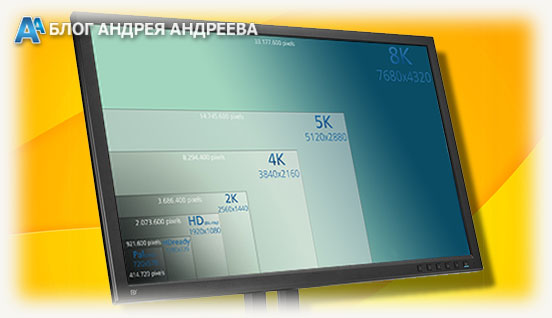
При таком режиме эксплуатации 24 дюймового монитора вполне достаточно. Если расстояние больше, то можно увеличивать диагональ. Читайте, какое должно быть расстояние от глаз до монитора, более детально.Однако физические размеры – только половина дела. Часто все упирается в разрешение экрана: компьютер со слабой видеокартой, особенно с интегрированной графикой, может не справиться не только с играми, но и с некоторыми современными программами.
В качестве примера могу привести свежие версии Adobe Photoshop или AutoCAD. Речь идет о разрешении выше HD, то есть 1280×720 пикселей.
Сегодня же «рекомендованным минимумом» считается Full HD, то есть разрешение 1920×1080, которое позволяет смотреть фильмы в хорошем качестве. Также учитывайте, что такое разрешение соответствует соотношению сторон 16:9 – формату, преобладающему среди видеоконтента.
При таком разрешении, во время просмотра фильмов не будет черных полосок по бокам или сверху и снизу над картинкой(в зависимости конечно от соотношения сторон снятого материала).
Если вы преимущественно используете ПК для игр, но на вашем компе установлена слабая видеокарта, рекомендуется выбрать монитор с разрешением поменьше. Это касается преимущественно при выборе 2К или 4К вариантов.
Слоты подключения к системному блоку
Существует несколько типов разъемов и соответствующих кабелей для того, чтобы соединить монитор и видеокарту. VGA, чрезвычайно популярный еще до недавних пор, сегодня используется преимущественно в бюджетных моделях видеокарт и мониторов, а также почти всегда во встроенной в материнку видеокарте.
Для офисных задач или системы видеонаблюдения, такой связки хватит с головой.

Геймерский или используемый для обработки видео компьютер требует наличия мощной видеокарты. Большинство из них, сегодня слотом VGA не оборудованы. Однако доступен вариант гораздо лучше – разъем HDMI, на который я рекомендую ориентироваться как при сборке компа, так и при покупке монитора.Если же вы немного «не угадали», то ничего страшного – благодаря огромному количеству моделей переходников и адаптеров, доступному на рынке, сегодня можно «подружить» любой монитор с любым гнездом на видеокарте.
Время отклика
Этот параметр важен для геймера или любителя экшн-фильмов, где сцены меняются со скоростью калейдоскопа. Для комфортной игры, время отклика матрицы не должно превышать 2 мс, иначе вы заметите некоторую вязкость реакции происходящего в игре на подаваемые игроком команды.
Таким временем отклика сегодня обладают только одни матрицы – TN, которые считаются единственно приемлемыми в гейминге. Фотографам и дизайнерам время отклика не так важно, и им следует ориентироваться на совсем другие параметры, о которых далее.
Цветопередача
Для дизайнеров, фотографов, а также видеографов и всех остальных, чья работа или хобби связаны с обработкой изображений, основной критерий, выдвигаемый к монитору – цветопередача. Отображаемой матрицей, цветов должно быть не только много, но, главное, они должны на 100% соответствовать реальным цветам.
То есть, любой объект на экране должен выглядеть точно так, как он выглядит в реальной жизни. Без этого невозможно ни корректно обработать изображение, ни эффективно применить фильтры, ни расставить правильные акценты.
Сегодня этому требованию отвечает единственный тип матриц – OLED. Однако технология это относительно новая, да и цены на такие мониторы откровенно «кусаются». Если вы желаете сэкономить, можно взять матрицу «попроще» — VA и IPS, цветопередача у которых достигает до 90%.
Контрастность

Эта характеристика особенно важна при работе с офисными приложениями. При достаточном уровне контрастности, хорошо будут видны черные буквы и цифры на белом фоне при работе с Word или Excel и их аналогами.Это следует учитывать и программистам, львиную долю работы которых составляет написание кода, а также всем, чья деятельность так или иначе связана с «писаниной» — журналистам, копирайтерам, SMM-щикам, модераторам и администраторам форумов, владельцам интернет-магазинов, да и просто любителям почитать что-нибудь интересное в сети.
Рекомендуемый минимум контрастности для офисного монитора – 3000:1. Также не лишним будет наличие динамической контрастности от Mega HDR и выше.
Матовый или глянцевый
Покрытие экрана зависит, прежде всего, от места, где будет установлен монитор. Если вы работаете за компьютером в комнате на южной стороне, а на сам экран хотя бы иногда попадают прямые солнечные лучи, рекомендуется матовое покрытие экрана или наличие антибликовой пленки.
Во всех остальных случаях можно пользоваться глянцевым монитором, блестящий дисплей которого выглядит более привлекательно.
Подсветка
В плане энергопотребления, сегодня оптимальными считаются LED-лампы. Не стоит экономить, отдав предпочтение LCD-подсветке: мизерная разница быстро покроется оплатой коммунальных услуг, в частности электроэнергии.
Дополнительные опции
Теперь немного о дополнительных параметрах, которые также следует учитывать.
3D режим. Неплохой бонус для геймеров и киноманов. Однако учитывайте, что полноценное использование этого режима, в первую очередь, зависит от его поддержки видеокартой.
Если на вашем компьютере устаревшая модель без поддержки этой «фичи», покупать навороченный монитор со всеми прибабахами не совсем правильно – разве что на перспективу, если вы планируете замену или апгрейд компьютера.
Встроенные динамики. Вообще, на мой взгляд, лишняя функция. Громкость и качество звука, в первую очередь, зависят от качества и размера магнита в колонке.

Поместить мощный динамик в компактный корпус монитора несколько проблематично – обычно туда ставят самые простые «пищалки», чтобы были, при этом стоимость девайса непропорционально увеличивается. Ни о каком качестве звука и речи быть не может – даже бюджетные наушники будут звучать лучше.Кронштейн для крепления на стену. Его наличие рационально в случае, если вы используете компьютер как домашний кинотеатр. Играть в таком режиме не вполне удобно: происходящее на экране еще можно разобрать, а вот мелкий текст уже нет.
Сложно же вспомнить игру, в которой бы не пришлось периодически что-то читать – описание квеста, характеристик предметов, общение в чате многопользовательской игры и т.д.
Быстрые настройки. Многие мониторы оборудованы кнопкой для быстрого переключения между разными режимами – как минимум для игр, просмотра фильмов и работы с текстом. Отличаются они разными настройками яркости, контрастности и цветопередачи.
Наличие такой функции будет полезно, если ваш компьютер – устройство многоцелевого назначения.
И в завершение публикации хочу порекомендовать монитор, который подойдет к видеокарте Nvidia 1060 или ATI Radeon 560 — AOC E2475SWJ . Также для вас точно будет полезной статья о правильной посадке перед монитором.
Буду благодарен всем, кто поделится этой публикацией в социальных сетях. До завтра!
С уважением, автор блога Андрей Андреев
Источник: infotechnica.ru
Монитор на 24 или 27 дюймов – какой выбрать игр, просмотра контента и работы
Вы когда-нибудь задумывались, кто победит в сравнении 24-дюймовых и 27-дюймовых мониторов? Если нельзя выявить окончательного победителя, какой из них лучше для вас и вашего варианта использования?
Сегодня я собираюсь осветить это противостояние со всех возможных сторон, чтобы помочь вам принять взвешенное решение между покупкой 24-дюймовых и 27-дюймовых мониторов.
В конце концов, вы должны знать, какой из них лучше для вас!
Теперь давайте углубимся в это.
Как измеряется размер монитора
Во-первых, давайте просто установим основы того, как измеряется размер монитора.
Когда говорят, что монитор имеет диагональ 24 дюйма, это на длину диагонали от угла до угла.

Он не измеряет самую длинную сторону монитора, которая будет короче диагонали. Таким образом, 24-дюймовые мониторы – на самом деле – не имеют ширины 24 дюйма. То же самое для x-дюймовых телевизоров! Именно так мы измеряем экраны. По диагонали.
Почему размер монитора имеет значение?
Две основные вещи, на которые влияет размер монитора, – это качество изображения и удобство для вашего конкретного случая использования. В зависимости от этих факторов и ваших потребностей идеальный размер монитора, скорее всего, изменится.
Почему размер монитора влияет на качество изображения
Чтобы понять, как размер монитора влияет на качество изображения, важно уделить немного времени разговору о PPI .
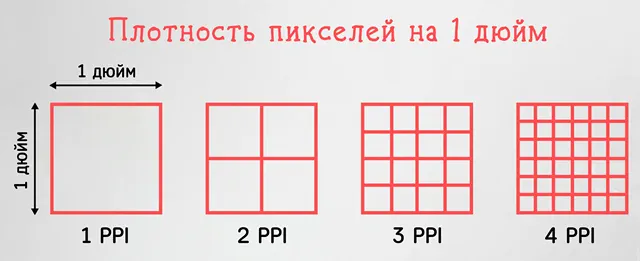
PPI означает количество пикселей на дюйм, которое измеряет плотность пикселей конкретного дисплея. Чем выше плотность пикселей, тем чётче будет изображение для человеческого глаза.
Из-за того, как работает плотность пикселей, если вы возьмёте два монитора 1080p, но сделаете их разного размера, меньший из них всегда будет выглядеть чётче.
Понимание PPI необходимо для принятия правильного решения о покупке монитора, особенно если вы покупаете на основе разрешения.
Нет смысла покупать, скажем, 32-дюймовый монитор с разрешением 1080p, поскольку разрешение будет настолько низким, что на обычных расстояниях просмотра изображение будет размытым/пиксельным.
Минимальное значение PPI, к которому вы должны стремиться при использовании настольного компьютера составляет около 90 PPI.
При разрешении 90 PPI и выше настольные мониторы будут выглядеть удивительно резкими (глаз тоже имеет ограничение по разрешению, выше которого он не видит больше деталей).
Однако, ниже 90 PPI ситуация быстро становится проблематичной: даже 27-дюймовые мониторы 1080p заметно размыты, чем меньшие мониторы 1080p и 27-дюймовые мониторы 1440p.
Почему размер монитора имеет значение
Помимо качества изображения, размер монитора также имеет большое значение для удобства использования. Важно понимать характер рабочей нагрузки и то, выиграет ли она от меньшего или большего экрана.
Я признаю, что это довольно сложно для количественной оценки. Тем не менее, на протяжении всей своей жизни я широко использовал как 24-дюймовые, так и 27-дюймовые мониторы, и я думаю, что у меня есть довольно чёткое представление о том, что отличает их друг от друга.
Ниже приведены некоторые общие рекомендации. Это не жёсткие правила, тем более что ваш личный опыт может меняться в зависимости от вашего видения или просто разницы в предпочтениях.
Ниже я расскажу о случаях использования больших мониторов и постараюсь помочь вам определить, какой размер монитора подойдёт вам в этих сценариях.
24 против 27-дюймового монитора для настольного использования
Прежде всего, я думаю, что 27-дюймовый монитор в сочетании с высоким разрешением, таким как 1440p или 4K, является явным победителем в обычном использовании и для производительности рабочего стола.
Хотя нет ничего плохого в 24-дюймовом мониторе для повышения производительности, увеличенная площадь экрана на более крупном мониторе с высоким разрешением даёт вам гораздо большее эффективное рабочее пространство.
Кроме того, многие ресурсоемкие приложения для редактирования и рендеринга (такие как видеоредакторы и Blender) очень выигрывают от дисплея с высоким разрешением.

Эти приложения не требуют этого, но любое профессиональное приложение с большим количеством элементов пользовательского интерфейса и большим количеством окон выиграет от большего экрана с высоким разрешением для управления рабочим пространством.
В целом, трудно утверждать, что 24-дюймовый монитор лучше 27-дюймового для обычного использования рабочего стола, редактирования и повышения производительности.
Большой размер экрана и высокое разрешение для нескольких окон идеально подходят практически для любой рабочей станции, и я сомневаюсь, что кто-то будет спорить со мной по этому поводу.
Имейте в виду, что для использования более высоких разрешений без увеличения размера экрана всё на экране станет меньше. Так что, если ваши глаза уже не самые лучшие, к любой из этих рекомендаций следует относиться с долей скептицизма: возможно, вам нужно более низкое разрешение, чем предлагается.
Победитель: 27-дюймовый монитор для настольного использования и производительности.
24 дюйма против 27 дюймов для просмотра мультимедиа
Когда дело доходит до просмотра мультимедиа на рабочем столе, довольно сложно превзойти 27-дюймовый монитор.
27-дюймовые мониторы заполняют большую часть периферийного зрения, поэтому такие вещи, как фильмы и телепередачи, хорошо смотрятся на 27-дюймовом экране, особенно с дисплеем IPS.

Если у вас нет места для него, я не могу придумать причину, по которой стоит выбрать меньший монитор для просмотра.
Преимущество 27-дюймового монитора становится ещё более очевидным при совместном просмотре.
Поскольку в этих сценариях вы будете сидеть немного дальше, дополнительный размер экрана может помочь сохранить читаемость изображения на значительно большем расстоянии, чем с 24-дюймовым экраном. Таким образом, вы можете отодвинуть своё кресло и освободить место для друга.
Победитель: 27-дюймовый монитор для просмотра мультимедиа, особенно для совместного просмотра; 24 дюйма на близком расстоянии просмотра, если вам это удобно.
24-дюймовый против 27-дюймового монитора для игр
Когда дело доходит до игр, споры о 24-дюймовом и 27-дюймовом мониторе могут стать довольно субъективными. Геймеры непостоянны и не соглашаются друг с другом ни в чём.
И, в некотором смысле, обе стороны правы: игры предназначены, прежде всего, для удовольствия и комфорта, поэтому личные предпочтения будут играть очень большую роль в том, какой размер монитора более удобен для вашего игрового монитора.

Если бы мне пришлось привести аргументы в пользу 24-дюймового монитора, я бы сказал, что это очень сфокусированный опыт.
Большую часть моей соревновательной карьеры в TF2 я играл на 24-дюймовом мониторе с частотой 75 Гц, и он очень хорошо служил мне, даже когда я делал много выстрелов с большого расстояния.
Бывали случаи, когда мне приходилось щуриться, чтобы разглядеть действительно мелкие детали, но, в целом, мой 24-дюймовый экран выглядел чётким и его было легко использовать с минимальными движениями головы и глаз.
Если бы мне пришлось приводить доводы в пользу 27-дюймового монитора, я бы начал с того, что он невероятно захватывающий. Несмотря на то, что вам нужно больше двигать глазами для охвата поля зрения, вы все равно можете избежать движения головой, если сидите в центральном положении.
Выявление мельчайших деталей становится визуально намного проще на 27-дюймовом мониторе.
Однако, если вы надеетесь свести к минимуму движения головы и глаз во время игры, 27-дюймовый монитор может оказаться неправильным выбором.
Победитель: 27-дюймовый игровой монитор для максимальной детализации при высоком разрешении, 24-дюймовый игровой монитор для минимизации движений головы и глаз во время игры.
Оба подходят, но я лично предпочитаю 27-дюймовый, как конкурентоспособный геймер, который играл на обоих.
24-дюймовый против 27-дюймового монитора – выбор по цене
И последнее, но не менее важное: мы должны поговорить о ценах… и это один из немногих, но, вероятно, ожидаемых явных выигрышей для 24-дюймовых мониторов.
Они просто дешевле при том же разрешении и наборе функций, чем конкурирующие 27-дюймовые мониторы. И они должны быть дешевле, потому что меньший размер экранов ведёт к меньшим трудозатратам и потерям на производстве.
Победитель: 24-дюймовый монитор, поскольку 27-дюймовые мониторы неизменно дороже при одинаковых функциях по всем направлениям.
24-дюймовый против 27-дюймового монитора: что подходит именно вам
Выбирайте 24-дюймовый монитор, если…
- У вас нет места для большего монитора
- Вы хотите, чтобы монитор потреблял меньше энергии
- Вы хотите сэкономить деньги и не возражаете против меньшего экрана
- Вам удобно сидеть близко к экрану
- Вы хотите свести к минимуму движение глаз и головы во время игры или продуктивной работы
Выбирайте 27-дюймовый монитор, если…
- Вам нужен экран, который занимает большую часть вашего поля зрения и не возражаете против большего количества движений головы и глаз
- Вам удобно сидеть немного дальше от экрана
- Вам нужна лучшая визуальная чёткость для игр с высоким разрешением и редактирования / работы на рабочем столе
- Вы хотите иметь возможность уместить больше информации на одном экране
- Вы не против заплатить больше за привилегию
Часто задаваемые вопросы о мониторах
Есть ли у вас какие-либо рекомендации монитора?
В этой статье нет. Тем не менее, у нас есть несколько довольно солидных обзоров мониторов в других местах сайта:
- Если вам нужен монитор для редактирования и дизайна, воспользуйтесь этим списком. Ориентированные на дизайн мониторы, как правило, склоняются к большему размеру, но превыше всего отдают предпочтение точности цветопередачи и цветовой гамме.
- Здесь рекомендации мониторов для игрового ПК
Что отличает типы панелей мониторов?
Существует три основных типа панелей мониторов: TN, IPS и VA.
Есть много вещей, которые отличают эти типы панелей, и вы можете прочитать это руководство, чтобы узнать больше об этом, но наиболее заметным из них, особенно при использовании больших размеров экрана, будут углы обзора.
Если вы собираетесь использовать 27-дюймовый монитор или больше, рекомендуется держаться подальше от панелей TN. Несмотря на их низкую цену и превосходную отзывчивость, их углы обзора и искажение цвета значительно хуже, чем у панелей IPS и VA.
Что такое время отклика монитора?
Спецификация монитора, которую часто неправильно понимают, – это время отклика, и фактическая реклама спецификаций времени отклика монитора только ухудшает понимание.
Если вы когда-нибудь задумывались, что такое время отклика на самом деле, особенно если вы геймер, рассмотрите возможность ознакомиться с руководством по частоте обновления и времени отклика.
Тем не менее, для краткого обзора важно понять, что время отклика не является мерой задержки ввода, несмотря на то, что реклама говорит вам об обратном.
Причина, по которой монитор с низким временем отклика ценится для игр, заключается не в задержке ввода, а в чёткости изображения, и это также напрямую связано с частотой обновления.
Я надеюсь, что эта статья помогла вам определить, подходит ли вам размер монитора 24 или 27 дюймов. Широко использовав и то, и другое, я чувствовал себя хорошо подготовленным, чтобы привести аргументы.
Я могу быть немного предвзятым в пользу 27-дюймового, но логика для этого довольно ясна и разумна. Я определенно понимаю, если вы по-прежнему предпочитаете 24-дюймовые, то вы должны следовать своему пути!
И не забудьте приобрести монитор с плотностью пикселей 90 PPI или выше: это очень важно.
Источник: windows-school.ru